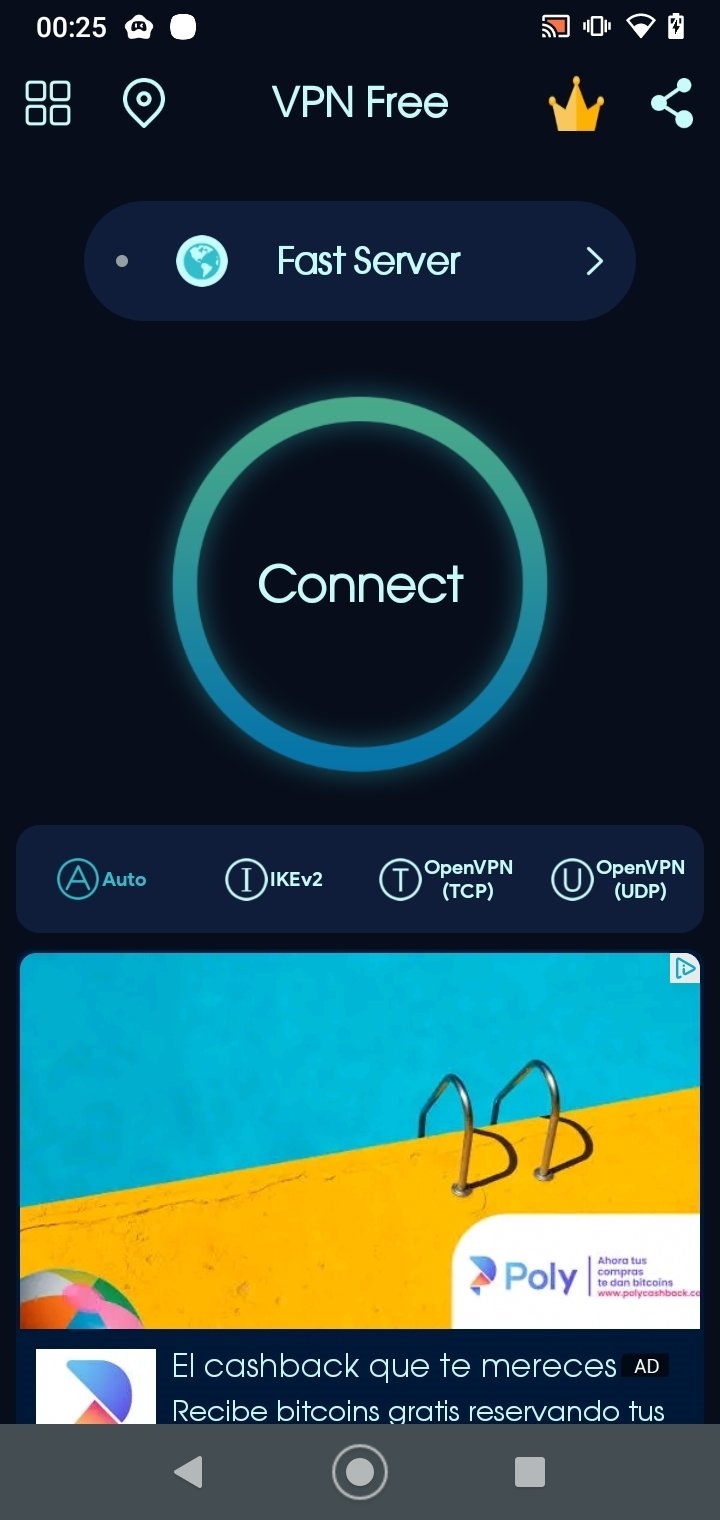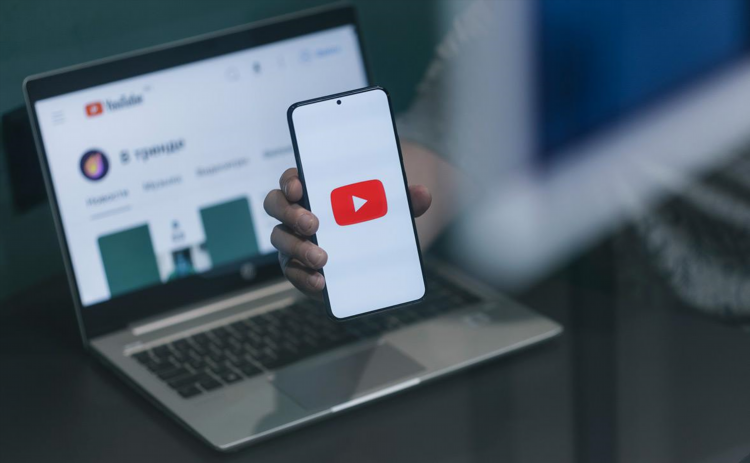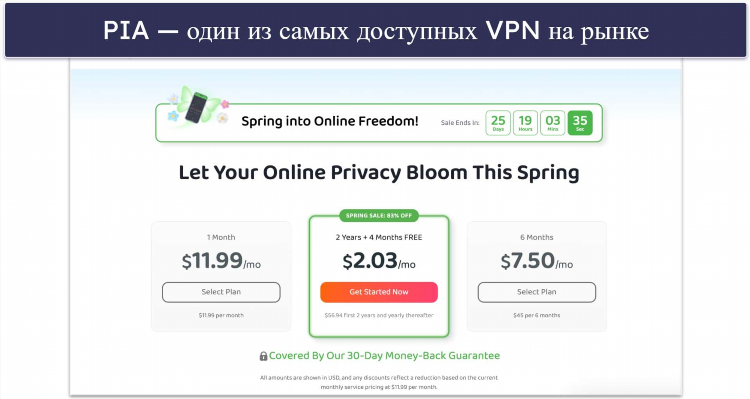Установить vpn в хром
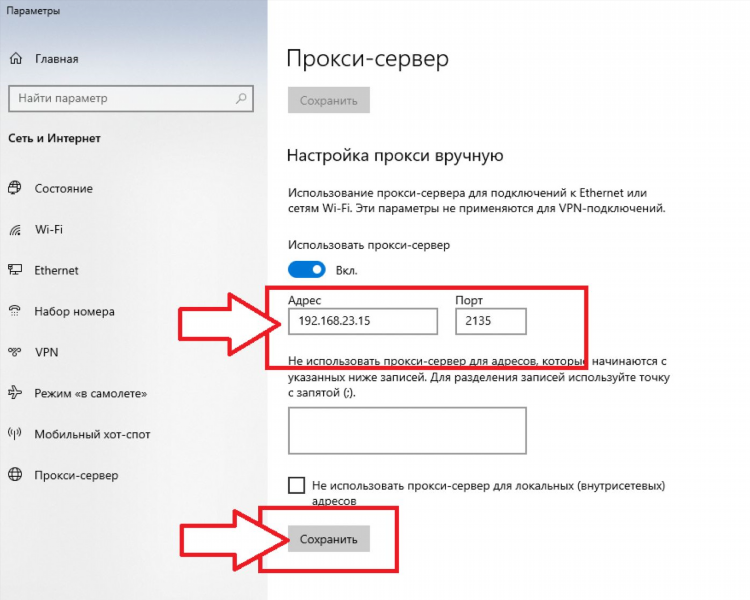
Как установить VPN в Хром: Полное руководство
Вопрос безопасности в интернете стал актуальным для большинства пользователей. Использование VPN для защиты данных и конфиденциальности в сети — один из самых эффективных методов. В этой статье рассмотрим, как установить VPN в Хром, чтобы обеспечить безопасность в браузере и скрыть свою активность онлайн.
Зачем устанавливать VPN в Хром?
VPN (Virtual Private Network) позволяет создавать зашифрованное соединение между устройством пользователя и сервером VPN-поставщика. Это дает возможность скрыть реальный IP-адрес, зашифровать интернет-трафик и обходить блокировки контента. Установка VPN в Хром предоставляет следующие преимущества:
-
Защита конфиденциальности: VPN скрывает реальный IP-адрес, что делает невозможным отслеживание действий пользователя.
-
Обход блокировок и цензуры: С помощью VPN можно обходить блокировки сайтов и ограничение контента, установленные на уровне провайдера или региона.
-
Увеличение безопасности при использовании публичных сетей Wi-Fi: VPN шифрует данные, что делает их недоступными для злоумышленников в общественных точках доступа.
Как установить VPN в Хром через расширение
Самый простой способ использовать VPN в браузере Google Chrome — это установить расширение. Это решение не требует установки отдельного программного обеспечения и позволяет быстро подключиться к VPN-сервису.
Шаги по установке VPN в Хром
-
Перейти в интернет-магазин Chrome:
Для начала откройте браузер Google Chrome и перейдите в интернет-магазин Chrome. -
Поиск и выбор расширения VPN:
В строке поиска введите название VPN-сервиса или просто «VPN». На рынке доступны как бесплатные, так и платные решения. Примеры популярных расширений:-
ExpressVPN
-
NordVPN
-
Windscribe
-
-
Установить расширение:
После того как вы выбрали подходящее расширение, нажмите на кнопку «Добавить в Chrome». В появившемся окне нажмите «Добавить расширение» для подтверждения установки. -
Подключение к VPN:
После установки расширения на панели инструментов Chrome появится иконка VPN. Нажмите на нее и войдите в свою учетную запись (если это требуется). Выберите сервер, с которым хотите подключиться, и включите VPN. -
Настройка расширения (опционально):
Некоторые расширения VPN предлагают дополнительные настройки, такие как выбор протокола безопасности, автоматическое подключение или настройка для обхода географических ограничений.
Преимущества использования расширений VPN в Хром
Использование расширений VPN для Хром имеет ряд преимуществ:
-
Простота использования: Установка и настройка занимают всего несколько минут.
-
Минимальные системные требования: Расширения не требуют большого объема ресурсов устройства.
-
Быстрое подключение: Прямо из браузера можно подключаться к VPN-серверу без необходимости устанавливать дополнительные программы.
Как установить VPN в Хром с помощью программы
Если вы хотите использовать более мощное решение с расширенными возможностями, можно установить полноценное VPN-приложение на ваш компьютер, которое будет работать не только в браузере, но и на уровне всей операционной системы. Эти программы обычно включают расширения для Хром, которые интегрируются с браузером.
Шаги по установке VPN с программой
-
Скачивание VPN-программы:
Выберите и скачайте программу VPN с официального сайта выбранного провайдера. Например, для NordVPN или ExpressVPN скачайте инсталлятор с их сайтов. -
Установка программы:
Следуйте инструкциям по установке, которые появятся на экране. Обычно это стандартный процесс, не требующий дополнительных знаний. -
Установка расширения для Chrome:
После того как программа будет установлена, она предложит вам добавить расширение в браузер. Это расширение будет синхронизировать ваше подключение к VPN с браузером. -
Настройка и использование:
Включите VPN в установленной программе и выберите сервер для подключения. Теперь все трафик, включая тот, который идет через Google Chrome, будет защищен.
Проблемы при установке VPN в Хром
При установке VPN в Хром могут возникать следующие проблемы:
-
Неисправности расширений: Иногда расширения могут не работать должным образом из-за ошибок в обновлениях или несовместимости с другими расширениями.
-
Блокировка VPN-сервисов: Некоторые сайты или сервисы могут блокировать трафик от VPN. Для решения этой проблемы можно попробовать изменить сервер или использовать обфускацию трафика.
-
Задержка скорости: Использование VPN может немного снижать скорость интернета, так как данные проходят через серверы VPN. Для минимизации потерь скорости выбирайте серверы с высокой пропускной способностью.
Часто задаваемые вопросы
Как выбрать лучший VPN для Хром?
При выборе VPN для Хром обратите внимание на следующие критерии:
-
Надежность и репутация провайдера: Исследуйте отзывы и независимые тесты.
-
Скорость и стабильность соединения: Для комфортного серфинга важно выбирать быстрые и стабильные серверы.
-
Поддержка нужных функций: Обратите внимание на наличие поддержки функции защиты от утечек DNS, автоматического подключения и возможности обхода блокировок.
Можно ли использовать бесплатные расширения VPN в Хром?
Да, можно. Однако бесплатные расширения часто ограничены в функционале, а также могут иметь ограничения по скорости и безопасности. Для долгосрочного использования рекомендуется рассматривать платные варианты, которые предлагают более высокую степень защиты и стабильности.
VPN в Хром замедлит мой интернет?
Да, использование VPN может привести к снижению скорости интернета, так как трафик проходит через серверы VPN. Однако качество сервиса зависит от выбранного VPN-поставщика и удаленности сервера. Если скорость интернета критична, выбирайте сервисы с быстрыми и оптимизированными серверными локациями.
Можно ли использовать несколько VPN в одном браузере?
В большинстве случаев нельзя использовать несколько VPN в одном браузере одновременно. Однако некоторые сервисы позволяют запускать несколько виртуальных серверов, которые могут работать параллельно, но это не является стандартной функцией для всех VPN.